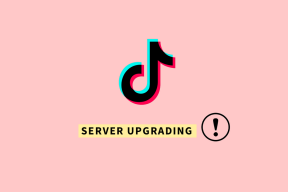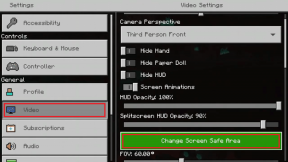9 วิธีในการแก้ไข 5G ไม่ทำงานบน iPhone และ Android
เบ็ดเตล็ด / / April 03, 2023
5G เปิดเผยโลกแห่งอินเทอร์เน็ตบนมือถือที่เร็วและลื่นไหลยิ่งขึ้น แม้ว่าจะเหมือนกับเทคโนโลยีใหม่ๆ ทุกประการ แต่ก็มีอุปสรรคบ้างเล็กน้อยระหว่างทาง หากคุณไม่สามารถเชื่อมต่อกับเครือข่าย 5G หรือ 5G ไม่ทำงานบน iPhone และโทรศัพท์ Android แสดงว่าคุณมาถูกที่แล้ว

อาจมีสาเหตุหลายประการที่ทำให้ iPhone หรือโทรศัพท์ Android ของคุณไม่เชื่อมต่อกับ 5G บทความนี้จะกล่าวถึงสาเหตุที่เป็นไปได้ของปัญหาและการแก้ไขที่ถูกต้อง ดังนั้นอย่ารอช้า มาเริ่มกันเลยดีกว่า
เหตุใดฉันจึงไม่สามารถเชื่อมต่อกับเครือข่าย 5G ได้
ก่อนที่เราจะเข้าสู่โหมดการแก้ไขปัญหาอย่างเต็มรูปแบบ ควรตรวจสอบว่าภูมิภาค ผู้ให้บริการ และโทรศัพท์ของคุณรองรับ 5G หรือไม่ โทรศัพท์ iPhone และ Android รุ่นใดที่รองรับ 5G
โทรศัพท์ของคุณรองรับเครือข่าย 5G หรือไม่
Apple รวมการรองรับ 5G จาก iPhone 12 และยกเว้น iPhone SE 2 (2020) iPhone ทุกรุ่นที่รองรับ 5G เช่น iPhone 12, 13 และ 14 series ทุกรุ่น รวมถึง iPhone SE 3 (2022)
สำหรับโทรศัพท์ Android นั้นไม่ตรงไปตรงมา คุณจะต้องทำการตรวจสอบข้อมูลจำเพาะอย่างรวดเร็ว (ออนไลน์หรือออฟไลน์) เพื่อตรวจสอบความเข้ากันได้ของ 5G
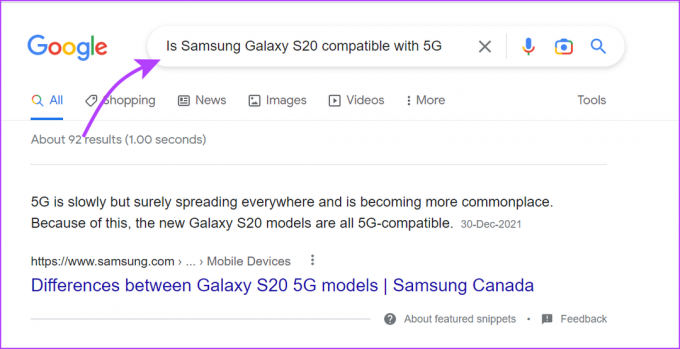
มีบริการ 5G ในภูมิภาคของคุณหรือไม่
ขั้นตอนต่อไปคือตรวจสอบให้แน่ใจว่า 5G พร้อมใช้งานในสถานที่ของคุณ ในขณะที่การเปิดตัว 5G อาจเป็นไปอย่างเต็มรูปแบบในประเทศ พื้นที่ของคุณอาจยังคงถูกกีดกัน
คุณสามารถเข้าใจสิ่งนี้ได้ด้วยการค้นหาโดย Google อย่างรวดเร็วหรือชำระเงิน แผนที่ติดตาม 5G ที่เป็นประโยชน์ของ Ookla.
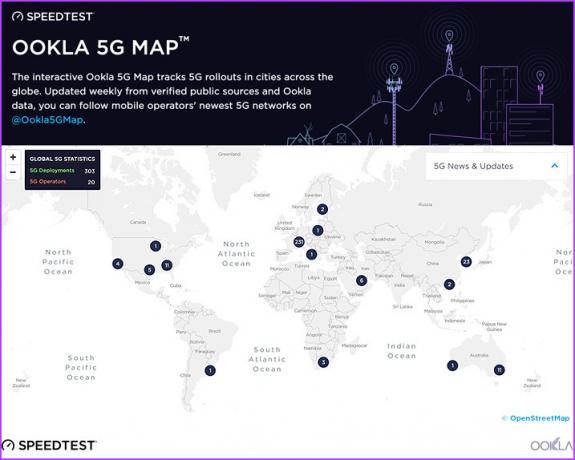
ผู้ให้บริการ ซิม และแผนบริการข้อมูลของคุณรองรับ 5G หรือไม่
สิ่งนี้สัมพันธ์โดยตรงกับส่วนข้างต้น เมื่อคุณตรวจสอบสถานะ 5G แล้ว ตรวจสอบให้แน่ใจว่าผู้ให้บริการของคุณให้การสนับสนุน สิ่งสำคัญที่สุดคือ ตรวจสอบอีกครั้งว่าซิมและแผนบริการข้อมูลของคุณรองรับ 5G
วิธีที่ง่ายที่สุดคือโทรหาศูนย์บริการผู้ให้บริการและขอความชัดเจนเกี่ยวกับสิ่งเหล่านี้
อัปเดตระบบปฏิบัติการของคุณ
ในขณะที่แก้ไขปัญหาใดๆ เรามักจะแนะนำ การอัปเดตระบบปฏิบัติการ เพื่อกำจัดข้อบกพร่อง อย่างไรก็ตาม ครั้งนี้มีจุดประสงค์เป็นอย่างอื่น ปัจจุบัน ซอฟต์แวร์กำลังดำเนินการตามผู้นำของผู้ให้บริการ 5G ด้วยเหตุนี้ คุณลักษณะนี้จึงไม่สามารถใช้ได้ทั่วโลก
เมื่อภูมิภาคใดได้รับพรจาก 5G การอัปเดตจะถูกกำหนดให้เปิดใช้การรองรับ 5G จากจุดสิ้นสุดของผู้พัฒนา ดังนั้น ก่อนที่เราจะไปต่อ คุณควรอัปเดตระบบปฏิบัติการเพื่อปลดล็อกความเข้ากันได้ของ 5G
- สำหรับไอโฟน: ไปที่การตั้งค่า → ทั่วไป → อัปเดตซอฟต์แวร์ → ดาวน์โหลดและติดตั้ง (หากมีอัปเดตให้ใช้งาน)


- สำหรับอุปกรณ์แอนดรอยด์: ไปที่การตั้งค่า → อัปเดตซอฟต์แวร์ → ดาวน์โหลดและติดตั้ง → ปล่อยให้ค้นหา ตอนนี้ให้ดาวน์โหลดการอัปเดตหากมี
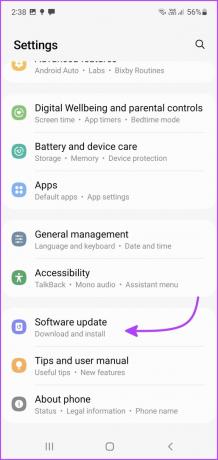
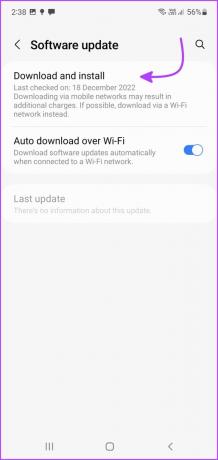
หากคุณปฏิบัติตามข้อกำหนดเบื้องต้นข้างต้นทั้งหมดและยังไม่สามารถเชื่อมต่อกับเครือข่าย 5G ได้ ให้ดำเนินการแก้ไขด้านล่าง
วิธีแก้ไข 5G ไม่ทำงานหรือแสดงบนสมาร์ทโฟน
ตอนนี้เราได้ตรวจสอบข้อกำหนดเบื้องต้นสำหรับความเข้ากันได้ของ 5G แล้ว มาดูกันว่าทำไม 5G ของคุณไม่ทำงานและแก้ไข
1. ทำไมโทรศัพท์ของฉันถึงพูดว่า LTE แทนที่จะเป็น 5G
หากคุณอยู่ในช่วง 5G และยังคงแสดง LTE หรือ 4G ในสถานะ อาจมีโอกาสที่ 5G ถูกปิดใช้งานบนอุปกรณ์ของคุณ ต่อไปนี้เป็นวิธีตรวจสอบและเปิด 5G
บนไอโฟน
เปิดแอปการตั้งค่าและไปที่ Cellular → Celluar Data Options → Voice & Data ที่นี่ ตรวจสอบให้แน่ใจว่าได้เลือกเปิด 5G หรือ 5G อัตโนมัติ

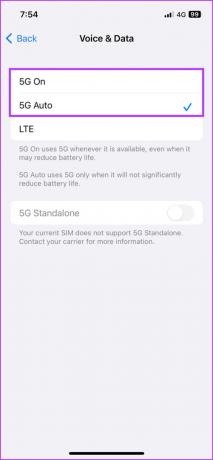
เพื่อจุดประสงค์ในการประหยัดแบตเตอรี่ ขอแนะนำให้ใช้ 5G อัตโนมัติตลอดเวลาหรือปิด 5G เมื่อคุณไม่ได้อยู่ในระยะสัญญาณ คุณยังสามารถอ่านคู่มือนี้เพื่อ จัดการการตั้งค่า 5G และโหมดประหยัดข้อมูล เพื่อความชัดเจนต่อไป
บนโทรศัพท์ Android
ขั้นตอนที่ 1: ไปที่การตั้งค่า → การเชื่อมต่อ หรือ เครือข่ายและอินเทอร์เน็ต
ขั้นตอนที่ 2: แตะเครือข่ายมือถือหรือซิม

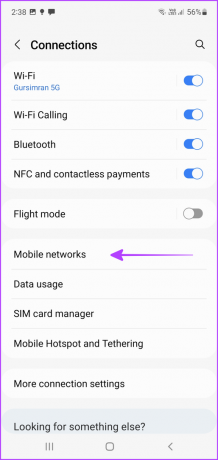
ขั้นตอนที่ 3: ที่นี่ แตะโหมดเครือข่ายหรือประเภทเครือข่ายที่ต้องการ
ขั้นตอนที่ 4: เลือก Global/Auto หรือ 5G/LTE/3G/2G (เชื่อมต่ออัตโนมัติ) เพื่อเปิดใช้งาน 5G
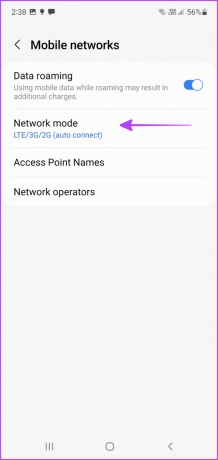
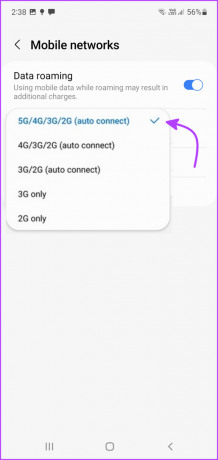
เมื่อเปิด 5G แล้ว หวังว่าคุณจะเห็นไอคอน 5G บนแถบสถานะ ถ้าไม่ใช่ ให้ไปยังขั้นตอนถัดไป
2. ตรวจสอบการใช้ข้อมูลของคุณ
หาก 5G ของคุณหยุดทำงานกะทันหัน ต้นเหตุอาจอยู่ที่ขีดจำกัดข้อมูลของแผนบริการเซลลูลาร์ของคุณ คุณสามารถนับการใช้ข้อมูลแล้วแก้ไขตามนั้น
บนไอโฟน
ขั้นตอนที่ 1: เปิดการตั้งค่าและไปที่เซลลูลาร์/ข้อมูลมือถือ
ขั้นตอนที่ 2: ภายใต้หัวข้อ Cellular/Mobile Data คุณจะมองเห็นช่วงเวลาปัจจุบัน นี่จะแสดงการใช้ข้อมูลของคุณจนถึงปัจจุบัน
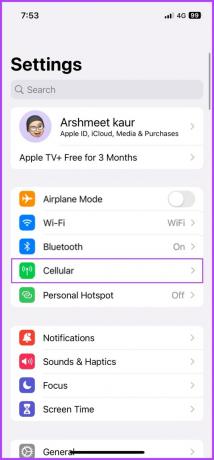
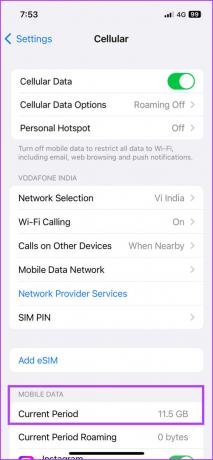
นับรวมกับขีดจำกัดแผนข้อมูลเซลลูลาร์ของคุณเพื่อยืนยันว่านี่เป็นปัญหาหรือไม่ รับการเติมเงินหากจำเป็น และสำหรับการอ้างอิงในอนาคต โปรดดูวิธีที่ชาญฉลาดเหล่านี้ จำกัดการใช้ข้อมูลมือถือบน iPhone.
บนโทรศัพท์ Android
ขั้นตอนที่ 1: ไปที่การตั้งค่าตามด้วยการเชื่อมต่อ
ขั้นตอนที่ 2: แตะการใช้ข้อมูล
ขั้นตอนที่ 3: ที่นี่ เลือก การใช้ข้อมูลมือถือ

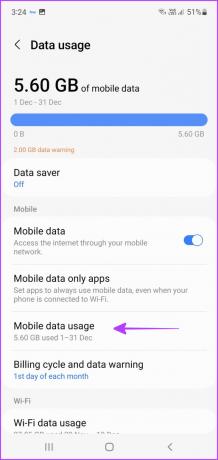
ตรวจสอบว่าคุณใช้ข้อมูลหมดแล้วหรือยังมีที่ว่าง ขอความช่วยเหลือจากสิ่งนี้ด้วย คำแนะนำในการใช้ข้อมูลมือถืออย่างชาญฉลาดบน Android และมั่นใจได้ว่าข้อมูลของคุณจะไม่มีวันหมด
ในกรณีที่ 5G ยังไม่ทำงานบน Android หรือ iPhone ให้ไปยังขั้นตอนถัดไป
3. ตรวจสอบให้แน่ใจว่าปิดโหมดพลังงานต่ำ
อุปกรณ์บางอย่างรวมถึง iPhone 12 series ปิดใช้งาน 5G เมื่ออยู่ในโหมดประหยัดพลังงาน/ประหยัดพลังงาน ดังนั้น หาก 5G ของคุณใช้งานไม่ได้ ให้ลองปิดการตั้งค่าการประหยัดแบตเตอรี่เพื่อแก้ไขปัญหา
-
บนไอโฟน: เปิดศูนย์ควบคุมและปิดโหมดพลังงานต่ำ (หากเปิดใช้งาน)
- iPhone ที่มี Face ID: ปัดลงจากมุมขวา
- iPhone ที่มี Touch ID: ปัดขึ้นจากด้านล่าง
- บนโทรศัพท์ Android: ปัดลงจากหน้าจอหลักสองครั้งเพื่อเข้าถึงแผงการตั้งค่าด่วนทั้งหมด และปิดใช้งานโหมดประหยัดพลังงาน หากเปิดใช้งานอยู่

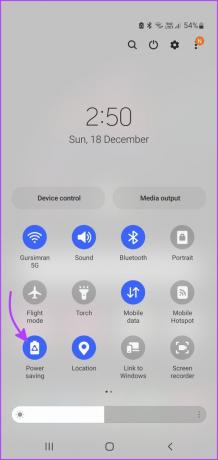
4. เปิดและปิดโหมดเครื่องบิน
เมื่อต้องรับมือกับปัญหาที่เกี่ยวข้องกับเครือข่าย เช่น โทรศัพท์ไม่เชื่อมต่อกับ 5G โหมดเครื่องบินสามารถช่วยได้ รีสตาร์ทการเชื่อมต่อเครือข่าย หวังว่าจะกำจัดจุดบกพร่องหรือการตั้งค่าที่อยู่เบื้องหลังข้อผิดพลาด
ในโทรศัพท์ iPhone หรือ Android ให้เปิดศูนย์ควบคุม/แผงการตั้งค่าด่วน. เปิดโหมดเครื่องบินหรือเครื่องบิน รอสักครู่แล้วแตะเพื่อปิด

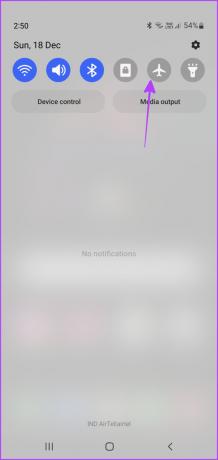
เคล็ดลับ: ไม่รู้วัตถุประสงค์ ประโยชน์ หรือความแตกต่างระหว่าง Do Not Disturb vs. เงียบ vs. โหมดเครื่องบิน? ตรวจสอบคำแนะนำโดยละเอียดเหล่านี้สำหรับ ไอโฟน และ โทรศัพท์ Android สำหรับข้อมูลเชิงลึกที่ยอดเยี่ยม
5. รีสตาร์ทโทรศัพท์ของคุณ
หากการรีสตาร์ทการตั้งค่าเครือข่ายไม่ได้ผล การรีสตาร์ทโทรศัพท์อาจช่วยได้ แนวคิดเดียวกันคือเพื่อรีเซ็ตและแก้ไขความคลาดเคลื่อนใดๆ
-
บนไอโฟน: กดปุ่มทางกายภาพแล้วลากแถบเลื่อนเปิดปิดเพื่อปิดอุปกรณ์
- iPhone ที่มี Face ID: กดปุ่มลดเสียง/เพิ่มเสียงและปุ่มด้านข้างค้างไว้พร้อมกัน
- iPhone ที่มี Touch ID: กดปุ่มด้านข้างค้างไว้
- บนโทรศัพท์ Android: กดปุ่มเปิด/ปิดเครื่อง + ลดระดับเสียงค้างไว้ แล้วเลือกตัวเลือกปิดเครื่องหรือรีสตาร์ท

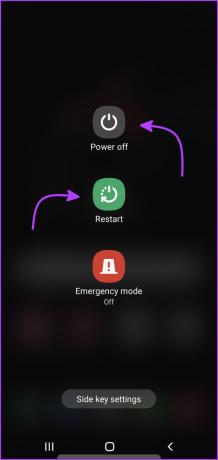
6. ใส่ซิมกายภาพอีกครั้ง
แนวคิดคือการล้างแคชของซิมและกำจัดจุดบกพร่องหรือการตั้งค่าที่อาจขัดขวางไม่ให้คุณเข้าถึง 5G เพียงถอดซิมออกจากอุปกรณ์ของคุณ รีสตาร์ทโทรศัพท์ แล้วใส่อุปกรณ์กลับเข้าไปใหม่
บันทึก: อย่าลองขั้นตอนนี้กับ eSIM เว้นแต่จะได้รับคำแนะนำจากผู้ให้บริการ หากคุณลบไฟล์ อีซิมคุณจะต้องติดต่อผู้ให้บริการและตั้งค่าใหม่
7. รีเซ็ตการตั้งค่า APN ของโทรศัพท์ของคุณ
ชื่อจุดเข้าใช้งาน (APN) คือเส้นทางเครือข่ายที่กำหนดไว้สำหรับการเชื่อมต่อข้อมูลเซลลูลาร์ ดังนั้น ปัญหาการเชื่อมต่อ 5G ของคุณอาจเกิดจากปัญหาบางอย่างในส่วนนี้ ขณะที่มีขั้นตอนด้านล่าง คุณสามารถทำตามคำแนะนำจากผู้ให้บริการเครือข่ายของคุณ (Google it!)
บนไอโฟน
ขั้นตอนที่ 1: ไปที่การตั้งค่า → เซลลูลาร์/ข้อมูลมือถือ
ขั้นตอนที่ 2: ที่นี่เลือก Cellular/Mobile Data Network
ขั้นตอนที่ 3: แตะรีเซ็ตการตั้งค่าแล้วรีเซ็ตอีกครั้ง
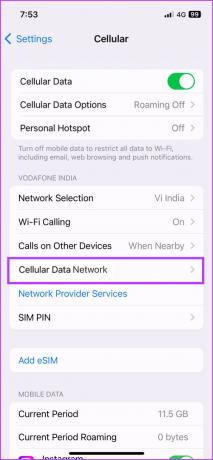
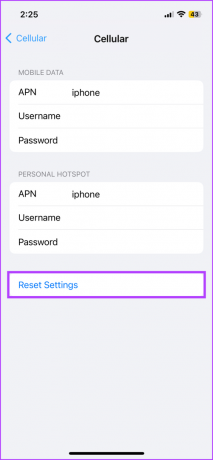
บนอุปกรณ์ Android
ขั้นตอนที่ 1: เปิดการตั้งค่าและไปที่การเชื่อมต่อ
ขั้นตอนที่ 2: แตะเครือข่ายมือถือและเลือกชื่อจุดเข้าใช้งาน ที่นี่ แตะปุ่มเมนู (ไอคอนสามจุด)
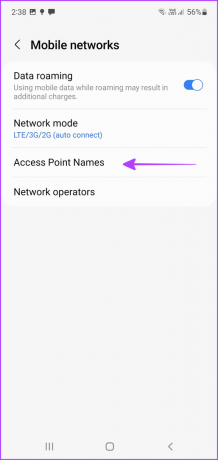

ขั้นตอนที่ 3: เลือกรีเซ็ตเป็นค่าเริ่มต้น
ขั้นตอนที่ 4: แตะรีเซ็ตอีกครั้งเพื่อยืนยันการดำเนินการ


8. รีเซ็ตการตั้งค่าเครือข่าย
ได้เวลานำปืนใหญ่ออกมาแล้ว เมื่อไม่มีอะไรทำงาน การกลับสู่การตั้งค่าเริ่มต้นสามารถเป็นแผนได้ อย่างไรก็ตาม เมื่อคุณทำเช่นนั้น ทุกอย่างตั้งแต่อุปกรณ์ Bluetooth และรหัสผ่าน Wi-Fi ไปจนถึงการกำหนดค่า VPN จะถูกลบ ดังนั้นดำเนินการด้วยความระมัดระวัง
บนไอโฟน
ขั้นตอนที่ 1: ไปที่การตั้งค่าและทั่วไป
ขั้นตอนที่ 2: เลื่อนลงไปที่ 'ถ่ายโอนหรือรีเซ็ต iPhone'
ขั้นตอนที่ 3: เลือกรีเซ็ต


ขั้นตอนที่ 4: ตอนนี้ เลือกรีเซ็ตการตั้งค่าเครือข่าย (ป้อนรหัสผ่านหากได้รับแจ้ง)
ขั้นตอนที่ 5: แตะรีเซ็ตการตั้งค่าเครือข่ายอีกครั้งเพื่อยืนยันการดำเนินการ


บนอุปกรณ์ Android
ขั้นตอนที่ 1: ในแอปการตั้งค่าให้เลื่อนลงไปที่การจัดการทั่วไปหรือระบบ
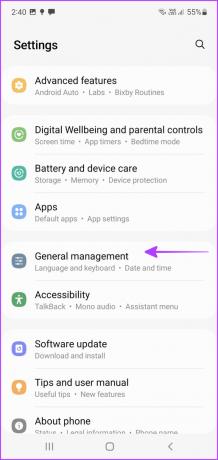
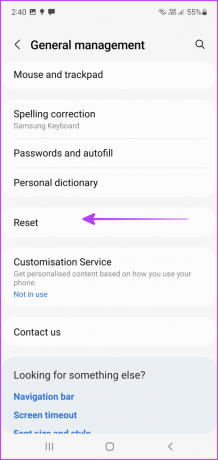
ขั้นตอนที่ 2: แตะรีเซ็ตหรือรีเซ็ตตัวเลือก
ขั้นตอนที่ 3: ที่นี่ เลือก รีเซ็ตการตั้งค่าเครือข่าย หรือ รีเซ็ต Wi-Fi, มือถือ & บลูทูธ
ขั้นตอนที่ 4: แตะรีเซ็ตการตั้งค่าอีกครั้ง

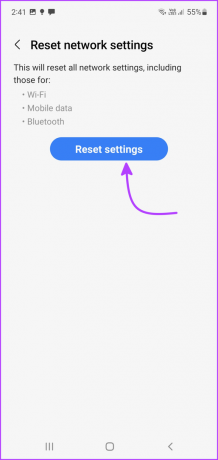
9. ติดต่อฝ่ายสนับสนุนผู้ให้บริการของคุณ
หาก 5G ใช้งานไม่ได้บน iPhone หรือ Android แม้ว่าจะลองแก้ไขตามข้างต้นทั้งหมดแล้ว วิธีสุดท้ายคือโทรหาผู้ให้บริการของคุณ ติดต่อทีมสนับสนุนของพวกเขาเพื่อถอดรหัสและแก้ไขปัญหา
โดยเฉพาะอย่างยิ่ง พวกเขาอาจแนะนำขั้นตอนเดียวกับคุณข้างต้น ดังนั้น แจ้งให้พวกเขาทราบว่าคุณได้ดำเนินการมาตรการใดไปแล้วบ้าง
คำถามที่พบบ่อยเกี่ยวกับเครือข่าย 5G บนสมาร์ทโฟน
แม้ว่าโทรศัพท์ของคุณจะรองรับ 5G ในตัว แต่อาจต้องอัปเดตระบบปฏิบัติการเพื่อปลดล็อก ดังนั้นอัปเดต! ปัญหาอื่นอาจเป็นผู้ให้บริการของคุณ ตรวจสอบกับพวกเขาและเปิดใช้งานการตั้งค่าและแผนข้อมูลที่จำเป็น
ประการแรก ตรวจสอบว่าภูมิภาคนั้นมีการเชื่อมต่อ 5G หรือไม่ จากนั้นตรวจสอบให้แน่ใจว่าแผนบริการข้อมูลของคุณรองรับการโรมมิ่งข้อมูล ขั้นสุดท้าย ตรวจสอบว่า Data Roaming เปิดอยู่
สำหรับไอโฟน: การตั้งค่า → เซลลูลาร์ → ตัวเลือกข้อมูลเซลลูลาร์ → สลับเป็นเปิดโรมมิ่งข้อมูล
สำหรับโทรศัพท์ Android: การตั้งค่า → การเชื่อมต่อ → เครือข่ายมือถือ → เปิดการโรมมิ่งข้อมูล
โดยปกติแล้ว แถบสถานะของโทรศัพท์จะแสดงประเภทเครือข่ายที่ใช้งานอยู่ คุณอาจเห็น 5G, 5G E, 5G+, 5G UW หรือ 5G UC ขึ้นอยู่กับประเภทการเชื่อมต่อ
เชียร์ 5G
เราหวังว่าหลังจากทำตามขั้นตอนการแก้ไขปัญหาเหล่านี้แล้ว คุณจะสามารถใช้เครือข่าย 5G และความเร็วได้สูงสุด คุณพบความแตกต่างที่ชัดเจนระหว่างการใช้งาน 4G และ 5G หรือไม่? ข้อใดในสองข้อนี้มีอายุการใช้งานแบตเตอรี่ที่ดีกว่ากัน แบ่งปันประสบการณ์ของคุณในส่วนความคิดเห็นด้านล่าง